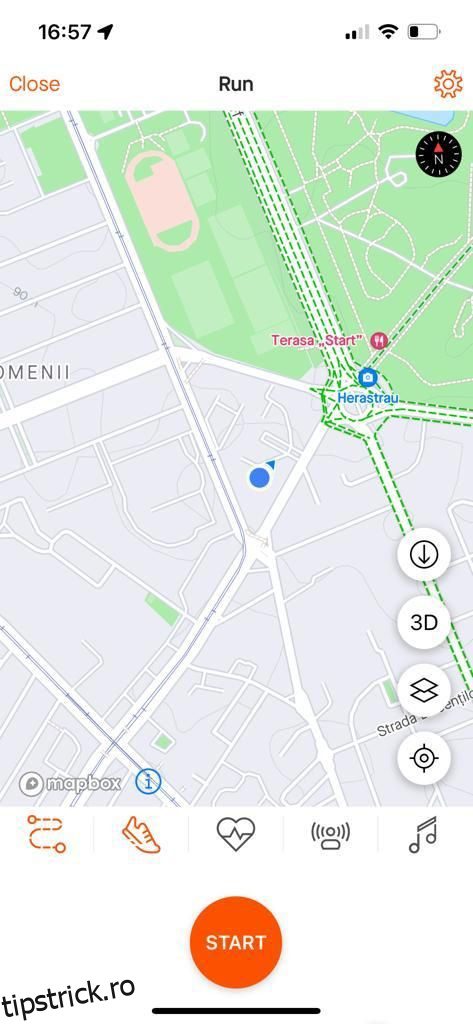Dacă ați mai jucat conținut Spotify pe rulajele dvs. Strava, vă amintiți că procesul nu a fost atât de simplu pe cât ar trebui să fie. Trebuia să începeți să vă înregistrați alergarea, să mergeți la Spotify pentru a începe să redați una dintre listele dvs. de redare și să reveniți la Strava. Și de fiecare dată când doriți să săriți peste o melodie sau să schimbați lista de redare, va trebui să comutați între aceste două aplicații.
Cu toate acestea, acele zile au trecut acum, deoarece puteți reda cel mai bun playlist al dvs. fără a fi nevoie să părăsiți Strava. Și cea mai bună parte este că nu trebuie să plătiți pentru un abonament premium.
Cuprins
Cum să conectezi Spotify la contul tău Strava
În primul rând, trebuie să descărcați ambele aplicații pe telefon și să le configurați. După ce ați creat un cont, conectarea acestora durează doar câteva momente.
Lansați Strava și selectați butonul Înregistrare. Apoi, atingeți pictograma notă muzicală. Acest lucru ar trebui să vă conducă la pagina de autorizare a Spotify. Acolo, atingeți butonul Deschide Spotify pentru a vă conecta contul Spotify pe Strava.
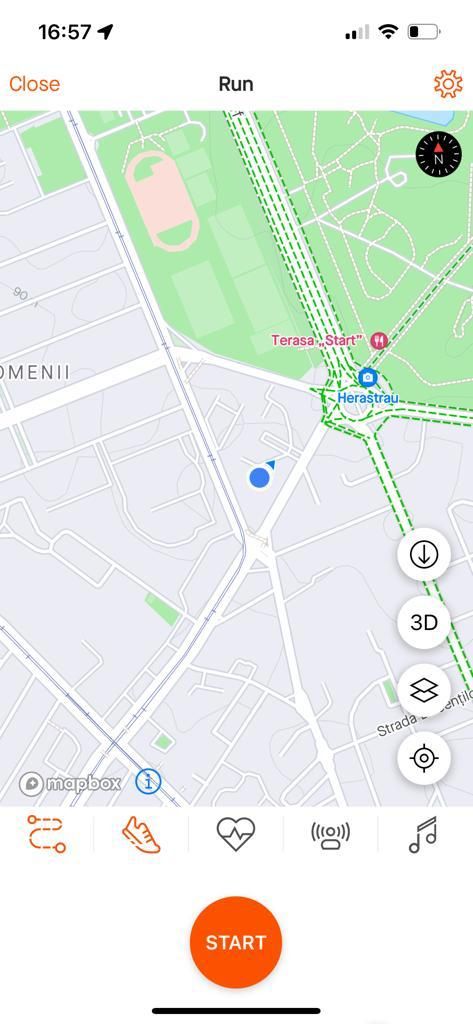
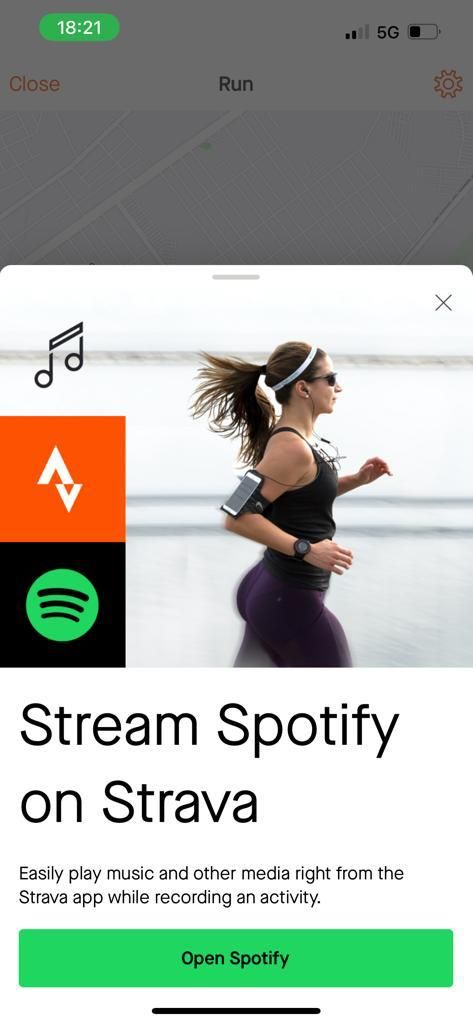
După conectarea serviciului, nota muzicală ar trebui să se transforme în pictograma Spotify și ar trebui să vedeți suprapunerea playerului de muzică Spotify în partea de jos a ecranului.
Cum să utilizați Spotify în timpul rulărilor Strava
Strava a făcut o treabă bună în integrarea serviciilor Spotify și puteți controla ceea ce ascultați fără a fi nevoie să părăsiți aplicația. După ce începeți alergarea, atingeți pictograma Spotify pentru a reda muzica sau podcastul preferat.
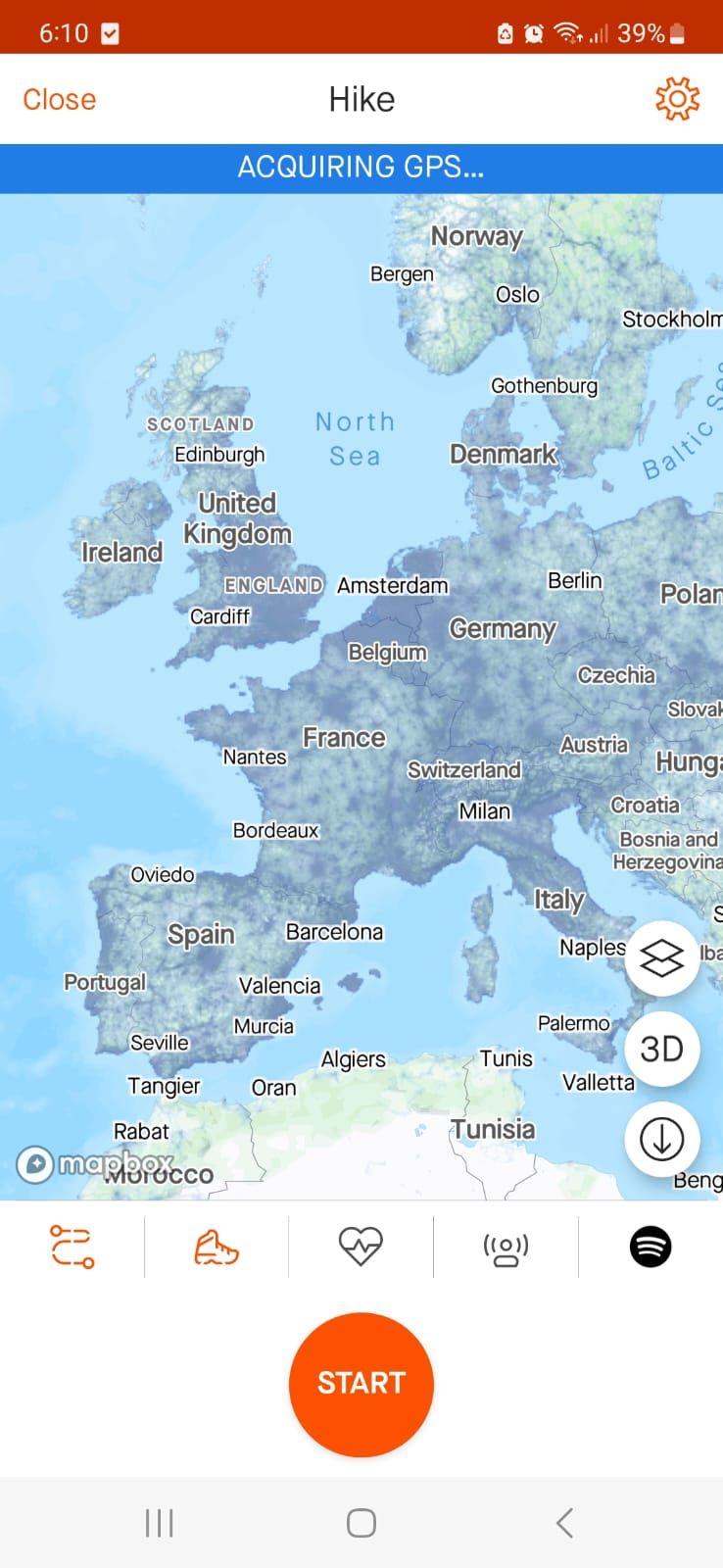
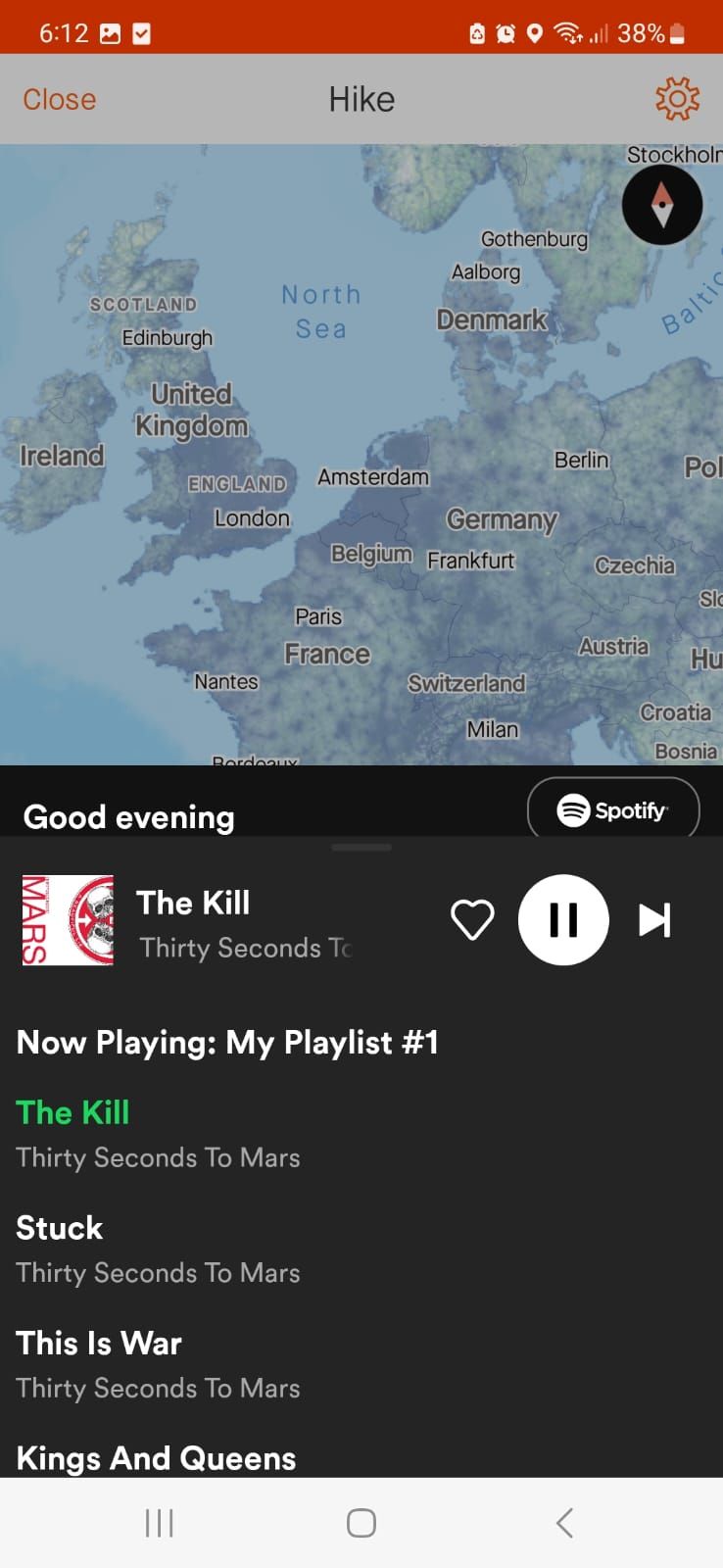
Puteți folosi playerul de muzică al lui Spotify pentru a sări peste o piesă și a întrerupe o melodie, pentru a comuta la un alt album sau pentru a aprecia o melodie, astfel încât Spotify să o adauge la lista de redare Cântece apreciate.
Spotify vă va arăta, de asemenea, ce ați jucat recent, artiștii care vă plac sau vă va sugera conținut nou. Deci, dacă găsești ceva nou care îți place, îl poți adăuga la lista ta de redare.
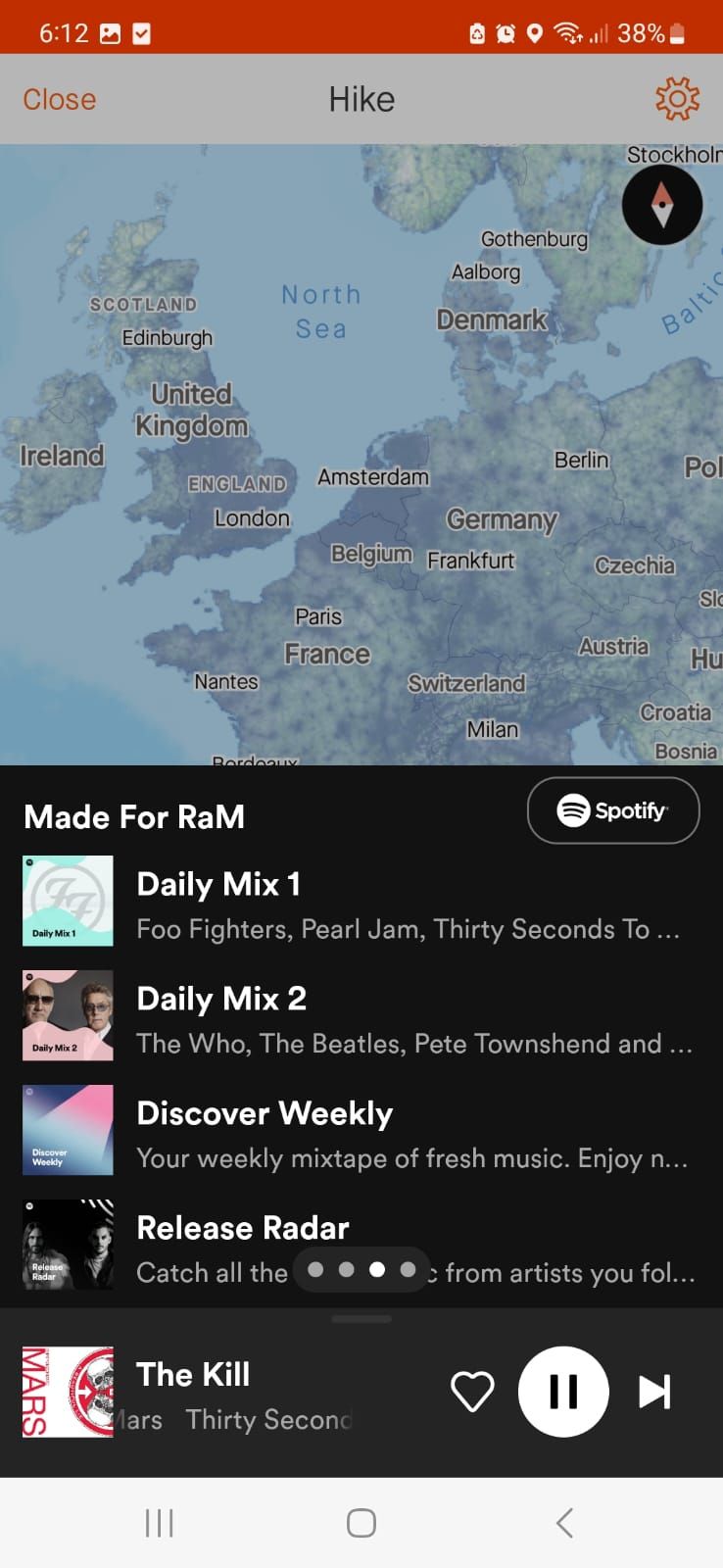
După cum v-ați putea aștepta, cât de mult control aveți asupra a ceea ce ascultați depinde dacă sunteți membru Spotify gratuit sau plătit. Într-un cont gratuit, nu puteți selecta ce melodii specifice să redați sau să redați albume într-o ordine dorită. De asemenea, s-ar putea să întâlniți reclame de neînchis. Deci, dacă nu doriți ca reclamele să vă întrerupă rularea Strava, ar putea merita să alegeți un nou plan de abonament Spotify.
În plus, aveți nevoie de o conexiune la internet funcțională, deoarece Strava nu acceptă capacitatea Spotify de a reda muzică offline. Dacă aveți un plan limitat de date, poate fi dificil să controlați utilizarea datelor de către telefonul mobil. Alternativ, puteți utiliza un hotspot Wi-Fi mobil portabil.
Chiar dacă ți-ai terminat cursa și ai închis Strava, Spotify va continua să joace. Dacă doriți să continuați să ascultați listele de redare sau să alegeți o piesă nouă, puteți utiliza aplicația Spotify ca de obicei.
Cum să deconectați Spotify de la contul dvs. Strava
Dacă din orice motiv nu doriți să utilizați Spotify în timpul antrenamentului Strava, îl puteți deconecta cu ușurință. În momentul scrierii, nu puteți face acest lucru prin aplicația Strava sau Spotify. În schimb, trebuie să vă accesați Pagina contului Spotify. Acolo, accesați secțiunea Gestionați aplicațiile.
Veți vedea fiecare aplicație care vă poate accesa contul Spotify. Faceți clic pe Eliminați accesul de lângă Strava.
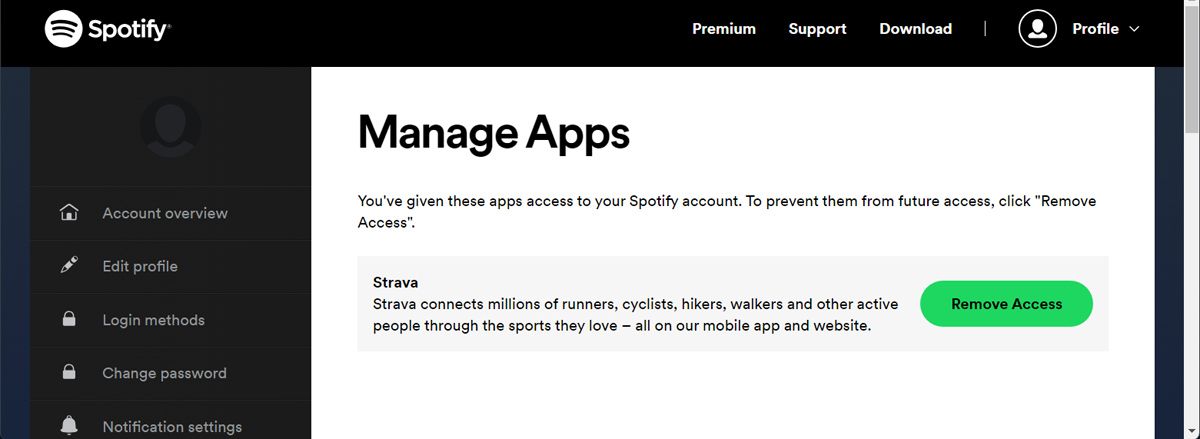
Alergați cu Strava și Spotify
Indiferent de activitatea dvs. Strava, acum o puteți face și mai plăcută cu listele de redare Spotify. Atâta timp cât ai un plan de date generos, nimic nu te împiedică să obții coloana sonoră potrivită pentru antrenamentele tale.
Acum că ați citit acest ghid, ar trebui să vă fie mult mai ușor să optimizați redarea muzicii pentru acele curse pe distanțe lungi și scurte.